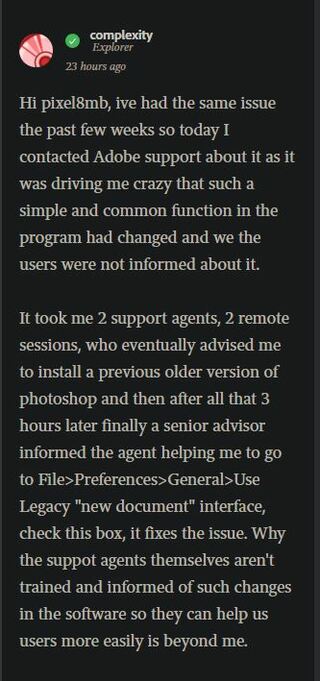Adobe Photoshop est sans aucun doute l’un des logiciels de retouche d’images les plus populaires disponibles sur Internet. Utilisé par des millions de personnes dans le monde, l’éditeur de graphiques raster utilise les formats de fichier PSD et PSB.
Il peut également être utilisé pour éditer des graphiques vectoriels dans une certaine mesure et comporte plusieurs plug-ins développés indépendamment qui pourraient ajouter de nouvelles fonctionnalités et améliorez les logiciels existants.
Mais quelle que soit la qualité d’un logiciel, des bugs tels que des objets vectoriels intelligents qui ne s’ouvrent pas dans Illustrator sur macOS 12.3 et l’application qui plante sur les appareils Windows à écran tactile en dérangent souvent beaucoup.
Et maintenant, les utilisateurs d’Adobe Photoshop sont confrontés à un nouveau problème où les dimensions du Presse-papiers ne sont pas les mêmes que la taille de l’image.
Les rapports suggèrent que le problème est apparu après la récente mise à jour v23.4.1. Certains ont essayé de réinitialiser tous les paramètres et de réinstaller l’application, mais en vain.
Bonjour, j’ai un problème avec Photoshop où Fichier > Nouveau > ne saisit pas automatiquement la taille du presse-papiers dans la taille du canevas pour le nouveau document. Cela a fonctionné sur toutes les versions de Photoshop jusqu’à présent. Je me suis malheureusement retrouvé sur la version 23.3.2 (photoshop vient de se mettre à jour au cours des deux derniers jours, je suppose sans que je m’en aperçoive, et je suis à peu près sûr que cette mise à jour automatique a été désactivée depuis que je suis revenu à 22.2 il y a quelques semaines, soupir)
(Source)
Après la dernière mise à jour de Photoshop, un bogue vraiment désagréable est apparu. Cela vient de commencer et je ne sais pas pourquoi ni quoi faire à ce sujet. Je peux prendre un screenshop, ouvrir Photoshop et cliquer sur”Nouveau”, puis choisir”Depuis le presse-papiers”, Photoshop ouvre un nouveau document et je colle le contenu du presse-papiers dans le document et la capture d’écran est plusieurs fois plus grande que le document créé par Photoshop. Avant la dernière mise à jour, je pouvais suivre les mêmes étapes et le nouveau document créé avait exactement la même taille que la capture d’écran ou la photo que j’ai copiée dans le presse-papiers.
(Source)
Heureusement, un employé d’Adobe a commenté la question et a déclaré que les développeurs étaient conscients du problème où les dimensions du Presse-papiers ne sont pas les mêmes que la taille de l’image et qu’ils étudient actuellement la question.
Ils ont également partagé une solution de contournement qui oblige les utilisateurs à renommer le dossier UXP en ~UXP dans le dossier d’installation d’Adobe Photoshop.
Merci de l’avoir signalé. Nous avons transmis ce problème à notre équipe d’ingénieurs, ils l’étudient. En attendant, vous pouvez essayer la solution de contournement ci-dessous.
Renommer le dossier UXP en ~UXP.
(Windows) Accédez à C:\Programme Fichiers\Fichiers communs\Adobe\UXP
(macOS) Accédez à Macintosh HD/Bibliothèque/Application Support/Adobe/UXP
(Source)
Si l’astuce susmentionnée n’a pas aidé, essayez de passer à l’interface héritée”Nouveau document”en accédant à Édition > Préférences > Général.
Dernier point mais non le moindre, vous pouvez essayer de copier l’image, puis aller dans Fichier > Nouveau > Presse-papiers et sélectionner une taille de canevas personnalisée.
Comment cela fonctionne maintenant ( buggé)
Copier l’image > Fichier > Nouveau > Le presse-papiers est sélectionné mais la taille du canevas n’est pas ajustée > Je dois maintenant sélectionner Personnalisé > puis revenir au Presse-papiers > MAINTENANT, la taille du canevas est correctement ajustée.
(Source)
Comme toujours, nous vous informerons lorsqu’Adobe publiera une mise à jour qui résoudra le problème, alors assurez-vous de continuer à consulter cet espace.
Remarque : Nous avons d’autres histoires de ce type dans notre section dédiée aux applications, alors assurez-vous de les suivre également.